前言
本文介绍如何更改默认的OST文件所在的路径,如果你是使用Exchange缓存模式连接Exchange服务器的用户,就有可能遇到因OST文件过大导致C盘空间吃紧的情况,本文应该能够给你一些帮助(以Outlook2003为例)
操作
1. 默认情况下,进行脱机文件夹文件设置的时候,你会发现OST的路径是灰色,根本就无法更改。如图1
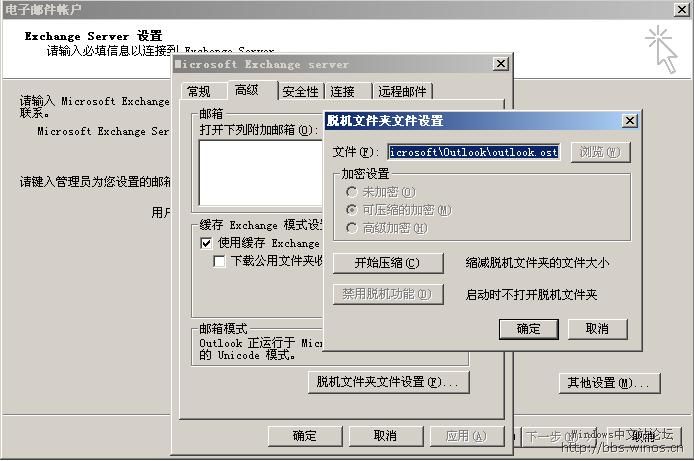
2. 所以,只要将图1中的“浏览”按钮变成可选状态就解决问题了。如何让其可选呢?通过修改注册表来解决。
a.打开注册表编辑器,定位到如下键值:
HKEY_CURRENT_USER\Software\Microsoft\Office\11.0\Outlook,在右边新建一个“可扩充字符串值”,数值名称为ForcePSTPath,数值数据为你想要OST文件保存的路径,例如D:\outlook。(请事先建立该文件夹)如图2
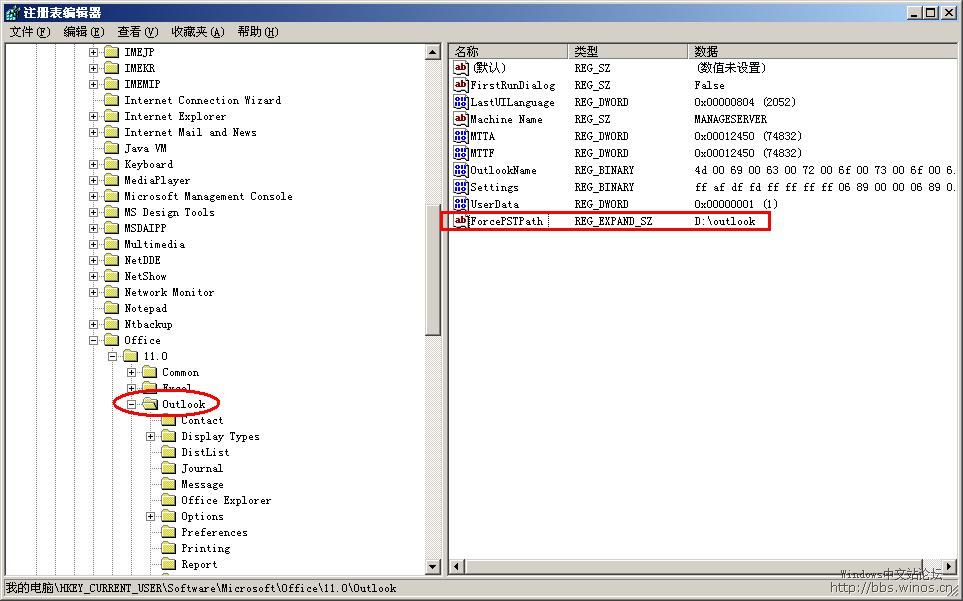
b.再次打开注册表编辑器,定位到如下键值:
HKEY_CURRENT_USER\Software\Microsoft\Windows NT\CurrentVersion\Windows Messaging Subsystem\Profiles\Outlook\13dbb0c8aa05101a9bb000aa002fc45a,找到右边的001f6610,将该项删除即可。如图3
(注:红色的字段Outlook是你当前Outlok配置文件的名称)
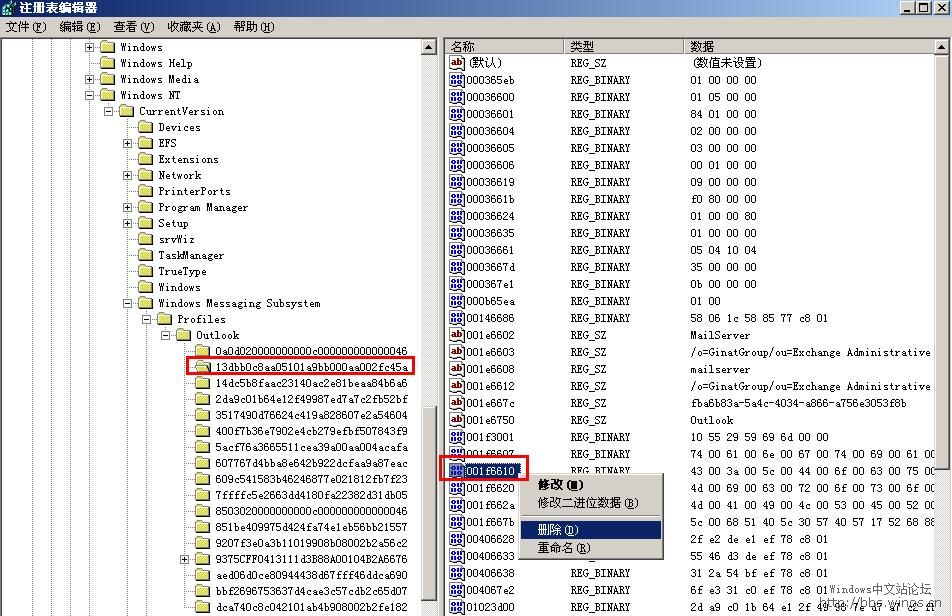
4 此时再次打开图1所示的位置,发现OST的路径已经设置为D:\outlook,且“浏览”按钮为可点击状态。如图4。点击“确定”后,可能会提示找不到D:\outlook\outlook.ost文件,直接点击“是”创建即可。
注:因为“浏览”按钮为可选状态,所以不要第3步中的a步骤也是可以的,直接浏览到你想要保存OST文件的目的地就可以了。
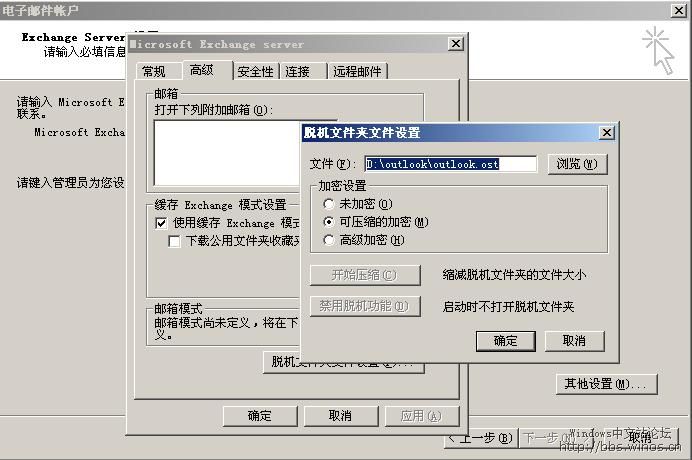
打开注册表编辑器,找到如下键值:
HKEY_CURRENT_USER\Software\Microsoft\Windows NT\CurrentVersion\Windows Messaging Subsystem\Profiles\Outlook\13dbb0c8aa05101a9bb000aa002fc45a
在右边新建一个“字符串值”,数值名称为“001e660e”,数值数据为D:\outlook。如图5.退出注册表编辑器,打开OUTLOOK,发送接收一次,便会发现下载到的OAB文件全部保存在D:\Outlook文件夹中了。如
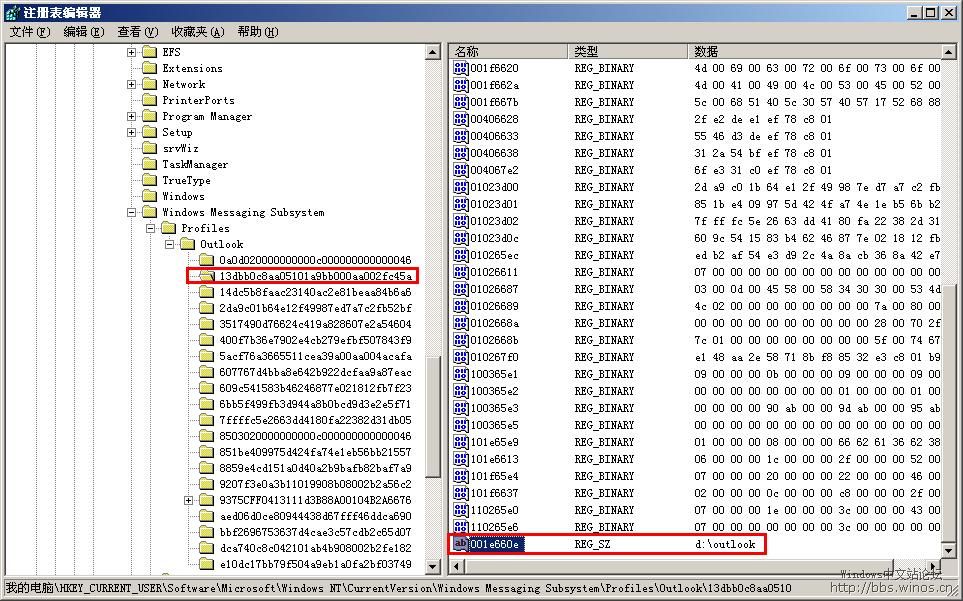
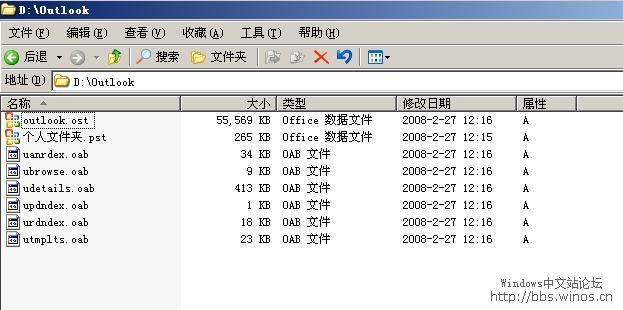
本文的主要目的是更改OST文件的路径,以达到节省C盘空间的目的。步骤5和6非必需步骤,只是附带的介绍了PST、OAB文件如何更换路径。可酌情自行决定是否也要迁移OAB文件,毕竟OAB文件很小,对C盘空间不构成什么影响。
转载于:https://blog.51cto.com/antony1986/432006





















 2万+
2万+











 被折叠的 条评论
为什么被折叠?
被折叠的 条评论
为什么被折叠?








